KontrolPack ile Ağ Üzerinden Bilgisayarları Bağlayın/Kontrol Edin

KontrolPack ile ağınızdaki bilgisayarları kolayca kontrol edin. Farklı işletim sistemlerine sahip bilgisayarları zahmetsizce bağlayın ve yönetin.
Phasmophobia, Eylül 2020'de Windows için Steam'de piyasaya sürülen bağımsız bir hayatta kalma korku video oyunudur. Oyunda, oyuncu hayalet avlayan bir grup hayalet avcısının bir üyesinin kontrolünü ele alır. İşte Linux'ta nasıl oynanacağı.

Linux'ta Fazmofobi
Phasmophobia, yalnızca Windows oyunlarının Linux üzerinde çalışmasını sağlayan bir uyumluluk programı olan Steam'in Proton aracının yardımıyla Linux üzerinde çalışır. Bu araca erişmek için Linux için Steam istemcisini yüklemelisiniz.
Steam'i yükleyin
Linux için Steam istemcisini Linux'a kurmak nispeten kolaydır ve dağıtımların çoğu bunu destekler. Kurulum işlemini başlatmak için Linux masaüstünde bir terminal penceresi açın. Ardından, kullanmakta olduğunuz dağıtıma karşılık gelen aşağıdaki komut satırı kurulum talimatlarını izleyin.
Ubuntu
Ubuntu PC'nizde Steam'i çalıştırmanız mı gerekiyor? Aşağıdaki Apt komutunu çalıştırın .
sudo apt steam'i kurun
Debian
Steam'i Debian'a yükleyebileceksiniz. Ancak, "özgür olmayan" bölümünü etkinleştirmek sıkıcı olabileceğinden, Debian yazılım depoları aracılığıyla yüklemeye çalışmayın. Steam'i Debian'a almanın çok daha kolay bir yolu, Steam DEB paketini internetten indirip kurmaktır .
Debian için Steam'in en son sürümünü indirmek için aşağıdaki wget komutunu kullanın.
wget https://steamcdn-a.akamaihd.net/client/installer/steam.deb
Steam DEB paketinin bilgisayarınıza indirilmesi tamamlandığına göre, şimdi onu Debian'a kurmanın zamanı geldi. dpkg komutunu kullanarak Linux için Steam'i yükleyin.
sudo dpkg -i steam.deb
Steam DEB paketini kurarken bağımlılık sorunlarıyla karşılaşabilirsiniz. Düzeltmek için bu kılavuzu izleyin .
Arch Linux
Steam, Arch Linux'ta “Multilib” yazılım deposunda resmi olarak desteklenmektedir. Bilgisayarınızda çalışmasını sağlamak için bir terminal penceresi açın ve aşağıdaki Pacman komutunu kullanın .
sudo pacman -S buhar
Fedora/OpenSUSE
Fedora Linux veya OpenSUSE Linux kullanıyorsanız, Steam'i yazılım havuzlarından yüklemek mümkündür. Ancak, birçok ekstra yapılandırma gereklidir (Fedora, Steam'e erişmek için bir üçüncü taraf deposu gerektirir), bu nedenle Steam'i çalıştırmanın en iyi yolu değildir.
Steam'i Fedora ve OpenSUSE'ye kurmanın çok daha iyi bir yolu, Flatpak kurulum talimatlarını izlemektir. Hepsinden iyisi, Flatpak Fedora'da önceden yapılandırılmış olarak gelir, yani bir Fedora kullanıcısıysanız Steam'i çalıştırmak çok kolaydır!
düz paket
Steam, Flathub uygulama mağazasındadır, bu nedenle Steam istemcisini desteklemeyen bir Linux işletim sistemi kullanıyorsanız, bu en iyi yoldur. Başlamak için, bilgisayarınızda Flatpak çalışma zamanını etkinleştirmelisiniz. Bunu yapmak için bu kılavuzu izleyin .
Flatpak çalışma zamanını ayarladıktan sonra, Linux için Steam istemcisini kurmak için aşağıdaki iki komutu girin.
flatpak uzaktan ekleme --eğer mevcut değilse flathub https://flathub.org/repo/flathub.flatpakrepo
flatpak flathub com.valvesoftware.Steam'i kurun
Phasmophobia'yı indirin ve oynayın
Artık Linux için Steam istemcisi yüklendiğine göre, uygulama menünüzde arayarak Steam uygulamasını başlatın, oturum açın ve Fazmofobiyi çalıştırmak için aşağıdaki adım adım talimatları izleyin.
Adım 1: Steam'de “Steam” menüsünü bulun ve fare ile üzerine tıklayın. “Steam”i seçtikten sonra “Ayarlar” menüsünü bulun, Steam ayarları alanını açmak için üzerine tıklayın.
Ayarlar alanında, “Steam Play” seçeneğini bulun ve tıklayın. Ardından, uyumluluk aracını açmak için "Desteklenen oyunlar için Steam Play'i etkinleştir" ve "Diğer tüm oyunlar için Steam Play'i etkinleştir" seçeneklerini işaretleyin.
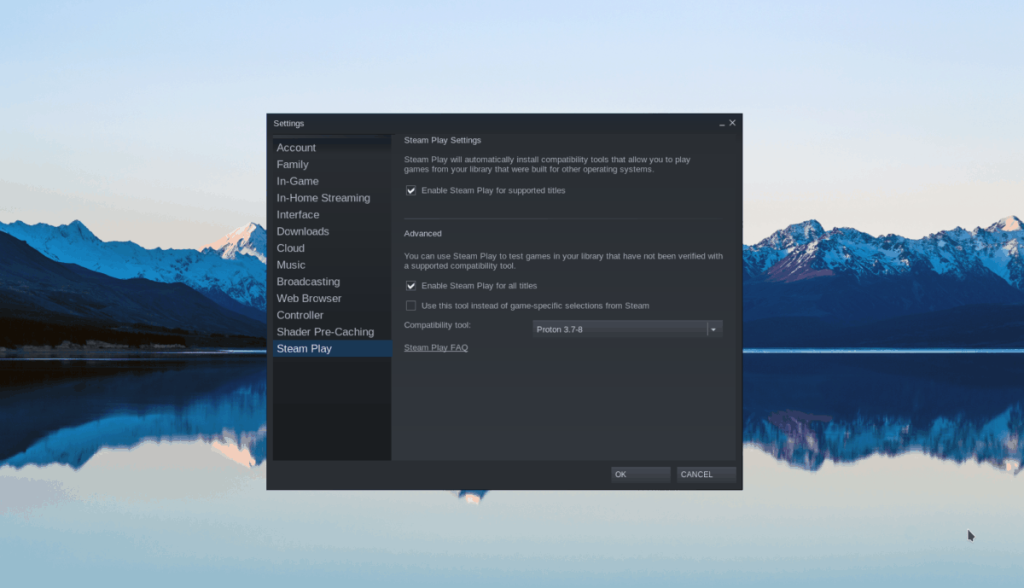
Adım 2: Steam Play etkinken, sayfanın üst kısmındaki "MAĞAZA" düğmesini bulun ve Steam Storefront'a erişmek için tıklayın. Steam Storefront'a girdikten sonra arama kutusunu bulun ve fare ile üzerine tıklayın.
Arama kutusunun içine “Phasmophobia” yazın ve arama sonuçlarını görüntülemek için Enter tuşuna basın . Ardından, “Phasmophobia” için arama sonuçlarına bakın ve oyunun Vitrin sayfasına gitmek için tıklayın.
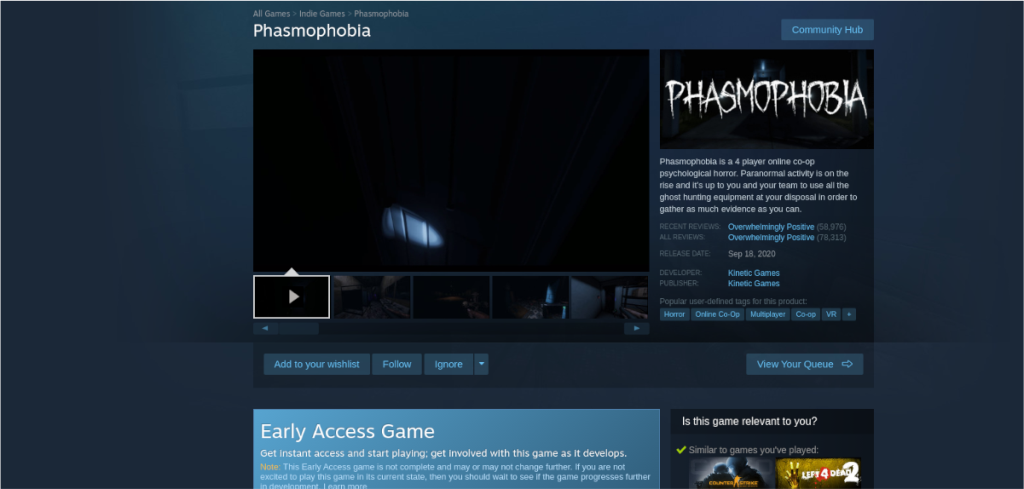
Adım 3: Phasmophobia sayfasında, yeşil "Sepete ekle" düğmesini arayın ve oyunu satın almak için tıklayın. Ardından Steam kitaplığınıza gitmek için “KÜTÜPHANE” düğmesini seçin.
Adım 4: Steam kütüphanesinde “Phasmophobia”yı bulun ve fare ile seçin. Oyunu seçtikten sonra oyunun kütüphane sayfasını göreceksiniz.
Phasmophobia kitaplığı sayfasında, mavi “YÜKLE” düğmesini bulun ve oyunu Linux PC'nize yüklemek için üzerine tıklayın. Bağlantınıza bağlı olarak kurulumun yavaş olabileceğini unutmayın.
Adım 5: Phasmophobia'nın yanındaki yeşil “OYNAT” düğmesini bulun ve oyunu oynamak için seçin. Başlattığınızda Steam, oyunu Linux platformunda çalışmasını sağlayacak şekilde yapılandıracaktır. Herhangi bir sorununuz varsa, ProtonDB sayfasını kontrol ettiğinizden emin olun.

KontrolPack ile ağınızdaki bilgisayarları kolayca kontrol edin. Farklı işletim sistemlerine sahip bilgisayarları zahmetsizce bağlayın ve yönetin.
Tekrarlanan görevleri otomatik olarak gerçekleştirmek ister misiniz? Bir düğmeye defalarca manuel olarak tıklamak yerine, bir uygulamanın
iDownloade, kullanıcıların BBC'nin iPlayer hizmetinden DRM içermeyen içerikleri indirmelerine olanak tanıyan platformlar arası bir araçtır. Hem .mov formatındaki videoları hem de .mov formatındaki videoları indirebilir.
Outlook 2010'un özelliklerini ayrıntılı olarak ele aldık, ancak Haziran 2010'dan önce yayınlanmayacağı için Thunderbird 3'e bakmanın zamanı geldi.
Herkesin ara sıra bir molaya ihtiyacı vardır. Eğer ilginç bir oyun oynamak istiyorsanız, Flight Gear'ı deneyin. Flight Gear, ücretsiz, çok platformlu ve açık kaynaklı bir oyundur.
MP3 Diags, müzik koleksiyonunuzdaki sorunları gidermek için en iyi araçtır. MP3 dosyalarınızı doğru şekilde etiketleyebilir, eksik albüm kapağı resmi ekleyebilir ve VBR'yi düzeltebilir.
Google Wave gibi, Google Voice da dünya çapında büyük ilgi gördü. Google, iletişim kurma biçimimizi değiştirmeyi amaçlıyor ve
Flickr kullanıcılarının fotoğraflarını yüksek kalitede indirmelerine olanak tanıyan birçok araç var, ancak Flickr Favorilerini indirmenin bir yolu var mı? Son zamanlarda
Örnekleme Nedir? Vikipedi'ye göre, "Bir ses kaydının bir kısmını veya örneğini alıp onu bir enstrüman veya müzik aleti olarak yeniden kullanma eylemidir."
Google Sites, kullanıcıların web sitelerini Google'ın sunucusunda barındırmasına olanak tanıyan bir Google hizmetidir. Ancak bir sorun var: Yedekleme için yerleşik bir seçenek yok.



![FlightGear Uçuş Simülatörünü Ücretsiz İndirin [İyi Eğlenceler] FlightGear Uçuş Simülatörünü Ücretsiz İndirin [İyi Eğlenceler]](https://tips.webtech360.com/resources8/r252/image-7634-0829093738400.jpg)




